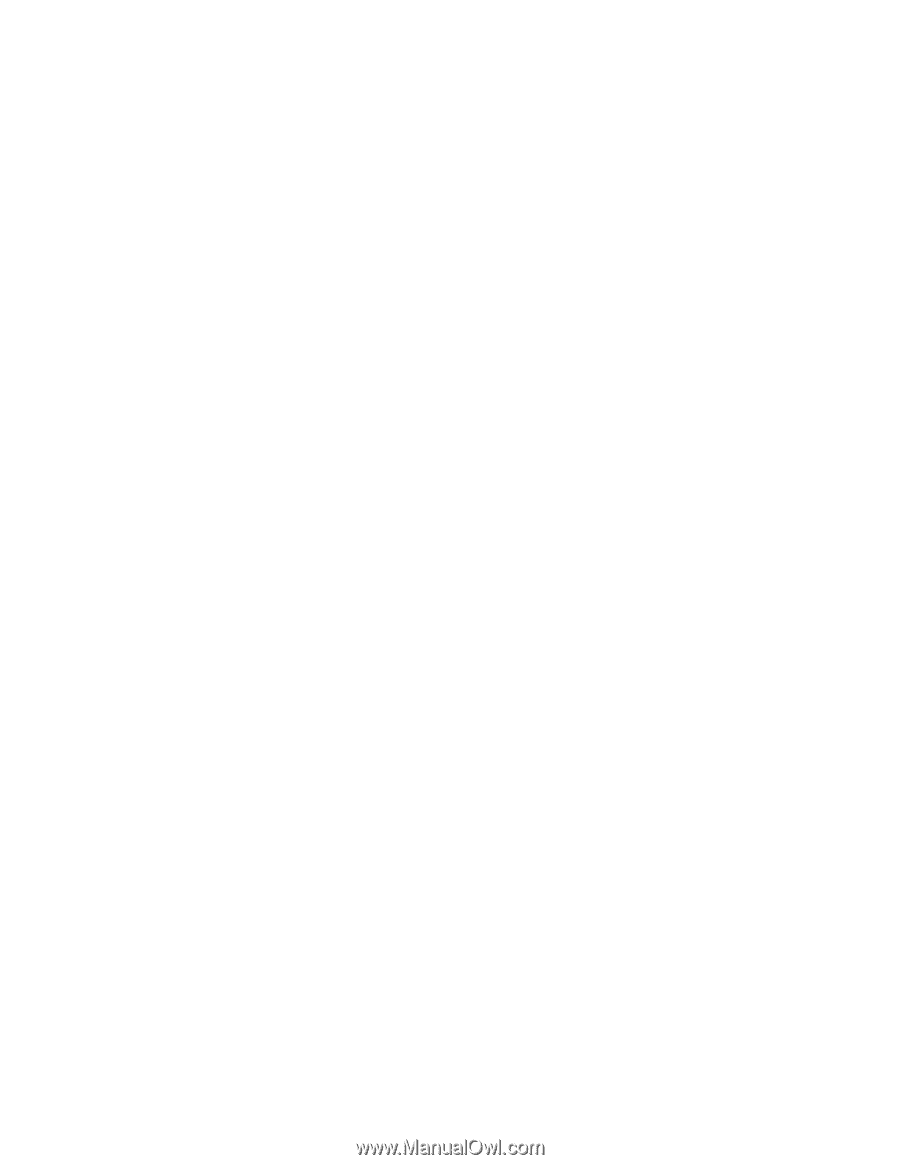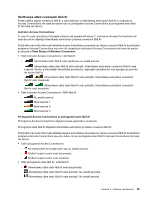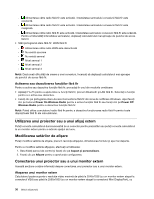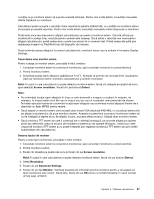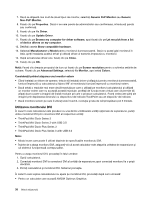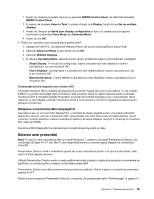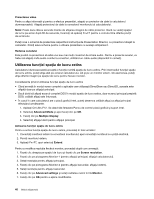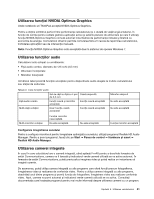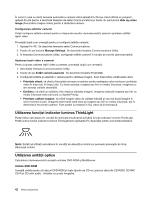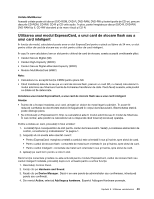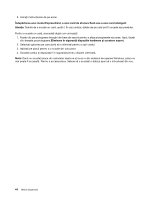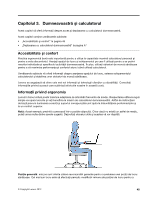Lenovo ThinkPad T430 (Romanian) User Guide - Page 58
Utilizarea funcţiei spaţiu de lucru extins, Advanced Mode
 |
View all Lenovo ThinkPad T430 manuals
Add to My Manuals
Save this manual to your list of manuals |
Page 58 highlights
Proiectarea video Pentru a afişa informaţii şi pentru a efectua prezentări, ataşaţi un proiector de date la calculatorul dumneavoastră. Ataşaţi proiectorul de date la conectorul monitorului al calculatorului. Notă: Poate dura câteva secunde înainte de afişarea imaginii de către proiector. Dacă nu vedeţi spaţiul de lucru pe ecran după 60 de secunde, încercaţi să apăsaţi Fn+F7 pentru a comuta între diferite poziţii ale ecranului. Puteţi crea o schemă de prezentare respectând instrucţiunile Presentation Director, cu proiectorul ataşat la calculator. Puteţi salva schema pentru o viitoare prezentare cu acelaşi echipament. Redarea sunetului Este posibil ca proiectorul să aibă unul sau mai mulţi conectori de intrare audio. Pentru a proiecta sunetul, va trebui să ataşaţi mufa audio combo la conectori, utilizând un cablu audio (disponibil în comerţ). Utilizarea funcţiei spaţiu de lucru extins Calculatorul dumneavoastră acceptă o funcţie numită spaţiu de lucru extins. Prin intermediul funcţiei spaţiu de lucru extins, puteţi afişa atât pe ecranul calculatorului, cât şi pe un monitor extern. De asemenea, puteţi afişa diferite imagini pe spaţiul de lucru pentru fiecare monitor. Considerente privind utilizarea funcţiei spaţiu de lucru extins • Când se redă în modul ecran complet o aplicaţie care utilizează DirectDraw sau Direct3D, aceasta este afişată doar pe afişajul principal. • Dacă doriţi să afişaţi ecranul complet DOS în modul spaţiu de lucru extins, doar ecranul principal prezintă DOS; celălalt afişaj este întunecat. • În cazul în care calculatorul are o placă grafică Intel, puteţi desemna celălalt afişaj ca afişaj principal efectuând următoarele: 1. Apăsaţi Ctrl+Alt+F12. Se deschide fereastra Panou de control placă grafică şi suport Intel. 2. Selectaţi Advanced Mode şi apoi faceţi clic pe OK. 3. Faceţi clic pe Multiple Display. 4. Selectaţi afişajul dorit pentru afişajul principal. Activarea funcţiei spaţiu de lucru extins Pentru a activa funcţia spaţiu de lucru extins, procedaţi în felul următor: 1. Conectaţi monitorul extern la conectorul monitorului; apoi conectaţi monitorul la o priză electrică. 2. Porniţi monitorul extern. 3. Apăsaţi Fn+F7, apoi selectaţi Extend. Pentru a modifica rezoluţia fiecărui monitor, procedaţi după cum urmează: 1. Faceţi clic dreapta pe spaţiul de lucru şi faceţi clic pe Screen resolution. 2. Faceţi clic pe pictograma Monitor-1 (pentru afişajul principal, afişajul calculatorului). 3. Setaţi rezoluţia pentru afişajul principal. 4. Faceţi clic pe pictograma Monitor-2 (pentru afişajul secundar, afişajul extern). 5. Setaţi rezoluţia pentru afişajul secundar. 6. Faceţi clic pe Advanced settings şi setaţi calitatea culorii în fila Monitor. 7. Faceţi clic pe OK pentru a aplica modificările. 40 Ghidul utilizatorului